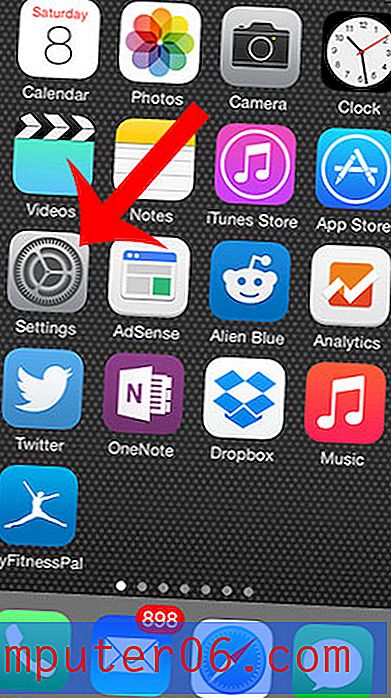Nachrichten auf Apples iPhone 5
SMS (Kurznachrichtendienst) und MMS (Multimedia-Nachrichtendienst) sind einfache und effektive Möglichkeiten, Informationen mit Freunden, Familie und Kollegen auszutauschen. Mit der Nachrichten-App auf Ihrem iPhone 5 können Sie diese Funktionen verwenden, um Informationen und Mediendateien einfach auszutauschen. Die Nachrichten-App enthält viele verschiedene Elemente, deren Verwendung Sie erlernen können.
Nachrichten erstellen
Nachrichten löschen
Bilder und Videos (MMS)
Ändern der Einstellungen für die Nachrichten-App
Blockieren von Textnachrichten aus einem Kontakt
Überprüfen Sie, wann eine Nachricht gesendet wurde
Hinzufügen der Emoji-Tastatur
Nachrichten erstellen
Senden Sie eine Textnachricht an eine einzelne Person
Schritt 1: Öffnen Sie die Nachrichten- App.
Schritt 2: Klicken Sie auf das Symbol Verfassen in der oberen rechten Ecke des Bildschirms.

Schritt 3: Geben Sie den Namen des Kontakts oder eine Telefonnummer in das Feld An oben auf dem Bildschirm ein.
Schritt 4: Geben Sie den Inhalt der Textnachricht in das Nachrichtenfeld ein und tippen Sie auf die Schaltfläche Senden .
Senden Sie eine Textnachricht an eine Gruppe von Personen
Schritt 1: Öffnen Sie die Nachrichten- App.
Schritt 2: Klicken Sie auf das Symbol Verfassen in der oberen rechten Ecke des Bildschirms.
Schritt 3: Geben Sie den Namen des Kontakts oder eine Telefonnummer in das Feld An oben auf dem Bildschirm ein.
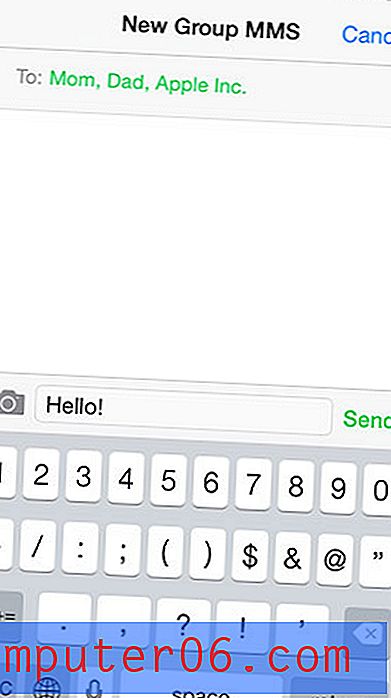
Schritt 4: Wiederholen Sie Schritt 3 für jede weitere Person, an die Sie Ihre Nachricht senden möchten.
Schritt 4: Geben Sie den Inhalt der Textnachricht in das Nachrichtenfeld ein und tippen Sie auf die Schaltfläche Senden .
Nachrichten löschen
Löschen Sie eine einzelne Textnachricht
Schritt 1: Öffnen Sie die Nachrichten- App.
Schritt 2: Wählen Sie die SMS-Konversation aus, die die Nachricht enthält, die Sie löschen möchten.
Schritt 3: Tippen und halten Sie auf die Nachricht, die Sie löschen möchten.
Schritt 4: Wählen Sie die Option Mehr . Beachten Sie, dass links von der Nachricht, die Sie löschen möchten, ein Häkchen angezeigt werden soll.
Schritt 5: Tippen Sie auf das Papierkorbsymbol unten links auf dem Bildschirm.
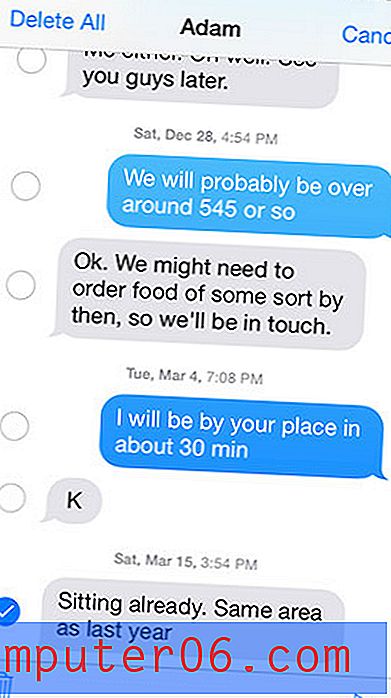
Schritt 6: Berühren Sie die Schaltfläche Nachricht löschen.
Löschen Sie eine vollständige SMS-Konversation
Schritt 1: Öffnen Sie die Nachrichten- App.
Schritt 2: Tippen Sie oben links auf dem Bildschirm auf die Schaltfläche Bearbeiten .
Schritt 3: Berühren Sie den roten Kreis links neben der Konversation, die Sie löschen möchten.
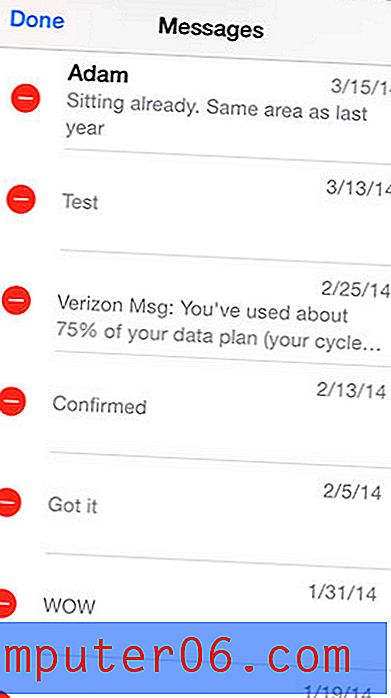
Schritt 4: Berühren Sie die Schaltfläche Löschen .
Bilder und Videos (MMS)
Senden Sie ein Bild oder Video an eine einzelne Person
Schritt 1: Öffnen Sie die Fotos- App.
Schritt 2: Wählen Sie das Album aus, das das Bild oder Video enthält, das Sie senden möchten.
Schritt 3: Berühren Sie das Miniaturbildsymbol der Datei, die Sie senden möchten.
Schritt 4: Berühren Sie das Symbol Teilen in der unteren linken Ecke des Bildschirms.

Schritt 5: Berühren Sie das Nachrichtensymbol .
Schritt 6: Geben Sie den Kontaktnamen oder die Telefonnummer in das Feld An oben auf dem Bildschirm ein.
Schritt 7: Berühren Sie die Schaltfläche Senden .
Senden Sie ein Bild oder Video an eine Gruppe von Personen
Senden Sie ein Bild oder Video an eine einzelne Person
Schritt 1: Öffnen Sie die Fotos- App.
Schritt 2: Wählen Sie das Album aus, das das Bild oder Video enthält, das Sie senden möchten.
Schritt 3: Berühren Sie das Miniaturbildsymbol der Datei, die Sie senden möchten.
Schritt 4: Berühren Sie das Symbol Teilen in der unteren linken Ecke des Bildschirms.
Schritt 5: Berühren Sie das Nachrichtensymbol .
Schritt 6: Geben Sie den Kontaktnamen oder die Telefonnummer in das Feld An oben auf dem Bildschirm ein.
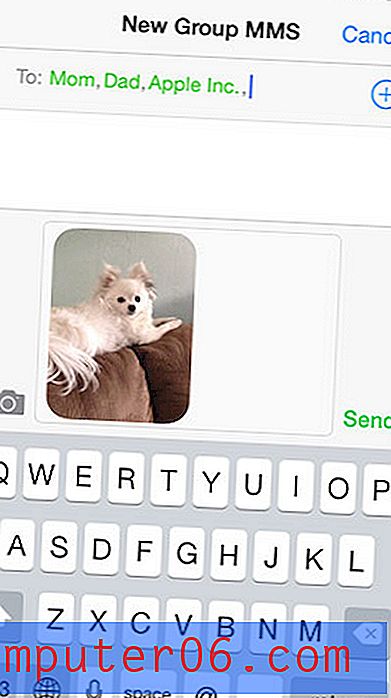
Schritt 7: Wiederholen Sie Schritt 6 für jede weitere Person, an die Sie das Foto oder Video senden möchten.
Schritt 8: Berühren Sie die Schaltfläche Senden .
Ändern der Einstellungen für die Nachrichten-App
Schritt 1: Tippen Sie auf dem Startbildschirm auf das Symbol Einstellungen .
Schritt 2: Scrollen Sie nach unten und wählen Sie die Option Nachricht .
Schritt 3: Nehmen Sie Anpassungen an einer der Optionen auf diesem Bildschirm vor.
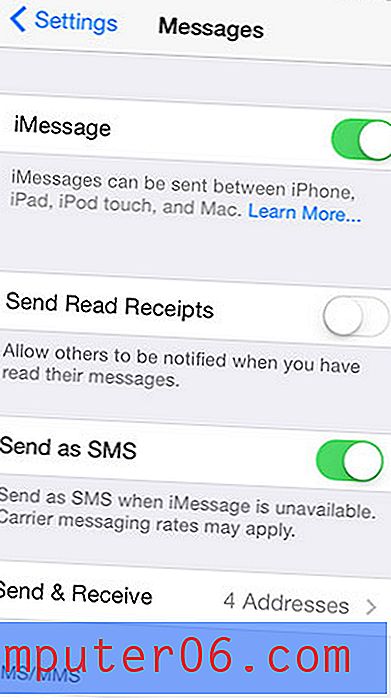
Blockieren von Textnachrichten aus einem Kontakt
Schritt 1: Öffnen Sie die Nachrichten- App.
Schritt 2: Wählen Sie den Kontakt oder die Telefonnummer aus, die Sie blockieren möchten.
Schritt 3: Berühren Sie die Schaltfläche Kontakt oben rechts auf dem Bildschirm.
Schritt 4: Tippen Sie rechts im Menü auf das Symbol „ i “.
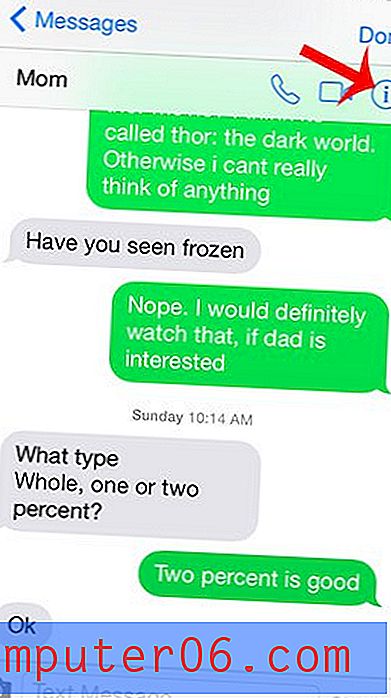
Schritt 5: Scrollen Sie zum unteren Bildschirmrand und berühren Sie die Option Diesen Anrufer blockieren.
Sehen Sie, wann eine Nachricht gesendet wurde
Schritt 1: Öffnen Sie die Nachrichten- App.
Schritt 2: Wählen Sie die Konversation mit der Nachricht aus, die Sie überprüfen möchten.
Schritt 3: Suchen Sie die Nachricht, wischen Sie nach links und halten Sie sie gedrückt. Die Uhrzeit wird auf der rechten Seite des Bildschirms angezeigt.
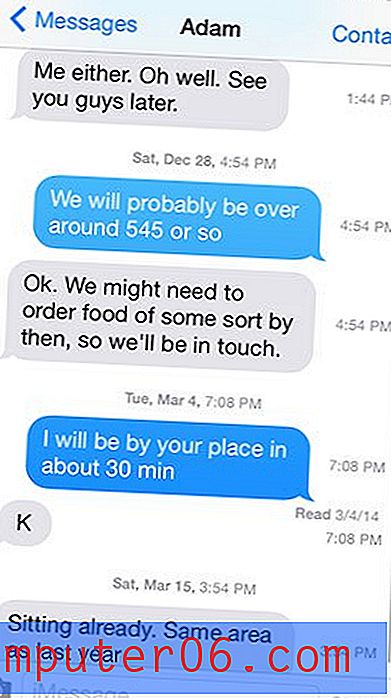
Hinzufügen der Emoji-Tastatur
Schritt 1: Tippen Sie auf dem Startbildschirm auf das Symbol Einstellungen .
Schritt 2: Scrollen Sie nach unten und wählen Sie die Option Allgemein .
Schritt 3: Scrollen Sie nach unten und wählen Sie die Option Tastatur .
Schritt 4: Berühren Sie die Schaltfläche Tastaturen .
Schritt 5: Berühren Sie die Schaltfläche Neue Tastatur hinzufügen.
Schritt 6: Scrollen Sie nach unten und wählen Sie die Option Emoji .
Sie können die Emoji-Tastatur verwenden, indem Sie das Globussymbol links neben der Leertaste auf der Tastatur in der Nachrichten-App berühren.

Möchten Sie lieber keinen Benachrichtigungston hören, wenn Sie eine neue Textnachricht erhalten? In diesem Artikel erfahren Sie, wie.